Съдържание
Сайтът "Център за киберпрестъпления в лед" Вирусът "ransom-ware" блокира компютъра ви и иска заплащане, за да го деблокира. конкретно когато този вирус зарази компютъра ви, на екрана ви се появява съобщение, което ви информира, че ЦЕНТЪР ЗА КИБЕРПРЕСТЪПЛЕНИЯ В ЛЕД е блокирала компютъра ви, защото сте имали достъп до незаконни или порнографски материали.
Сайтът ЦЕНТЪР ЗА КИБЕРПРЕСТЪПЛЕНИЯ В ЛЕД Вирусът също така прави невъзможно използването на компютъра ви, освен ако не платите глоба от 300 USD (или повече), използвайки услугите за превод MoneyPack, тъй като на компютъра ви е била открита незаконна дейност. Както и при други версии на вируси за откуп, фалшивото предупредително съобщение изглежда истинско, тъй като показва вашето местоположение, вашия IP адрес и вашата собствена снимка (или видеоклип), заснета от уебкамерата ви.
Обърнете внимание, че фалшивото предупредително съобщение, което идва с този вирус, не е свързано с правителството или с полицията, правосъдието или правния отдел.
Ако искате да почистите компютъра си от Киберпрестъпления в лед вирус, следвайте стъпките по-долу:

ICE CYBER CRIME CENTER Фалшиво предупредително съобщение:
“ Центърът за киберпрестъпления на ICE
Общото право във волята на човечеството, произтичащо от живота на хората
КОМПЮТЪРЪТ ВИ Е БЛОКИРАН!
Работата на компютъра ви е била спряна поради неразрешена кибернетична дейност.
Възможните нарушения са описани по-долу:
Член -174. Авторско право
Лишаване от свобода за срок до 2-5 години
(Използване или споделяне на файлове, защитени с авторски права). Глоба от 18 000 до 23 000 USD
Статия - 183. Порнография
Лишаване от свобода за срок до 2-3 години
(Използване на разпространение на порнографски файлове). глоба от 18 000 до 25 000 USD
Член - 184. Порнография с участието на деца (под 18 години)
Лишаване от свобода за срок до 10-15 години
(Използване или разпространение на порнографски файлове). глоба от 20 000 до 40 000 USD
Член - 104. Насърчаване на тероризма
Лишаване от свобода за срок до 25 години без право на обжалване
(Посещение на уебсайтове на терористични групи). Глоба от 35 000 до 45 000 USD
Член - 68. Разпространение на вирусни програми
Лишаване от свобода за срок до 2 години
(Разработване или разпространение на вирусни програми, които са причинили вреда на други компютри). глоба от 15 000 до 28 000 USD
Как да отключа компютъра с помощта на MoneyPak?
1. Намерете място за продажба на дребно близо до вас.
2. Потърсете MoneyPak в раздела за предплатени услуги. Отнесете го на касата и го заредете с пари в брой. Ще бъде начислена такса за обслужване в размер до 4,95 USD.
3. За да платите глобата, трябва да въведете цифрите от получения код на MoneyPak във формуляра за плащане и да натиснете Pay MoneyPak.
Във връзка с решението на правителството от 26 януари 2013 г. всички описани по-горе нарушения могат да се считат за наказателни. Ако глобата не бъде платена, ще станете обект на наказателно преследване. Глобата е приложима само в случай на първо нарушение. В случай на второ нарушение ще се явите пред Върховния ........................................
Моля, обърнете внимание: глобата може да бъде платена само в рамките на 48 часа, ако оставите да минат 48 часа без плащане, възможността за отключване на компютъра ви отпада. В този случай автоматично ще бъде образувано наказателно дело срещу вас."
Как да премахнете Център за киберпрестъпления на ICE Вирус
Стъпка 1. Изтеглете и запишете "Hiren's BootCD" на оптичен диск.
1. От друг компютър, изтегляне " Hiren's BootCD " .
( Hiren's BootCD Страница за изтегляне: http://www.hirensbootcd.org/download/
Превъртете страницата надолу и кликнете върху " Hirens.BootCD.15.2.zip " )

2. Кликнете с десния бутон върху " Hirens.BootCD.15.2.zip " файл и го извлечете.

3. отвътре “ Hirens.BootCD.15.2 ", намерете папката " Hiren's.BootCD.15.2.ISO " файл с изображение на диска и да го запишете на CD.

Стъпка 2: Заредете заразения компютър с Hirens.BootCD.
1. Извадете компактдиска от чистия компютър и поставете го в CDROM устройството на заразения компютър.
2. Рестартирайте (Reset) заразения компютър и стартирайте от CD/DVD устройството (CD на Hiren).*
Известие*: Първо се уверете, че CD/DVD устройството е избрано като първо зареждащо устройство в BIOS.
3. Когато " BootCD на Хирен " се появи на екрана, използвайте клавишите със стрелки на клавиатурата, за да преминете към " Мини Windows Xp" и след това натиснете " ВЪВЕДЕТЕ ".

Стъпка 3: Изтрийте злонамерените файлове от твърдия диск на заразения компютър.
В средата на Mini Windows XP:
1. Навигирайте до следните пътища и изтрийте всички злонамерени файлове/кратки пътища от папката(ите) за стартиране на Windows.
За Windows XP:
a. C:\Документи и настройки\\Меню Старт\Програми\Стартиране
b. C:\Документи и настройки\Всички потребители\Старт меню\Програми\Стартиране
За Windows Vista или Windows 7:
a. C:\Users\Admin\\AppData\Roaming\Microsoft\Windows\Старт меню\Програми\Стартиране
b. C:\Users\Всички потребители\Microsoft\Windows\Старт меню\Програми\Стартиране
Злонамерено(и) име(на) на пряк път:
“R andomName.lnk"
“R andomName.reg"

2. Навигирайте до следните пътища и изтрийте всички злонамерени файлове* в тези папки:
За Windows XP:
a. C:\Документи и настройки\\Данни за приложения
b. C:\Документи и настройки\Всички потребители\Данни за приложения
За Windows Vista или Windows 7:
a. C:\Users\\AppData\Roaming
b. C:\Users\\AppData\Local
c. C:\Users\Default\AppData\Roaming
* Пример за име(на) на злонамерен(и) файл(и):
“R andomName" (напр. 2433r433)
R andomName.DAT (напр. data.DAT)
“R andomName.plz"
“R andomName.ctrl"
“R andomName.pff"

3. Накрая изтрийте всички файлове и папки в тези папки:
a. C:\Users\\AppData\Local\Temp\
b. C:\Windows\Temp\
4 . Изхвърлете компактдиска на Hiren от вашето CD устройство и рестартиране на вашия компютър.*
Важно: * Обикновено би трябвало да влезете в Windows без проблеми с блокирането. В този момент, ако компютърът ви е блокиран в " Командна прозорец " и не се отвори Windows Explorer, след това в командния ред въведете " изследовател " и натиснете " Въведете “.

Стъпка 4. Предотвратяване на злонамерени програми, стартирани при стартиране на Windows.
1. Изтегляне и стартирайте CCleaner.
2. В "CCleaner" главния прозорец, изберете " Инструменти " в левия прозорец.
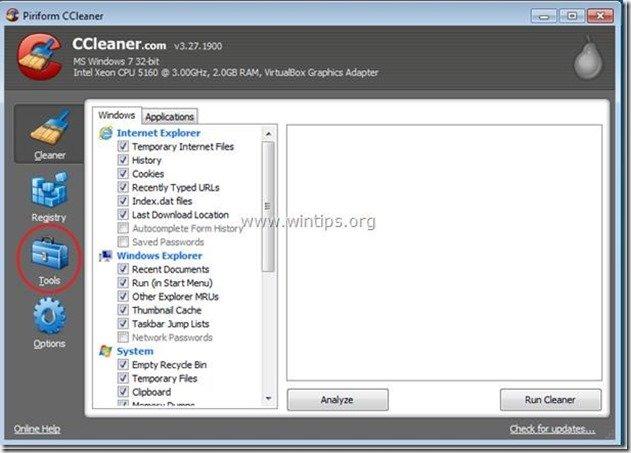
3. В " Инструменти ", изберете " Стартиране ".
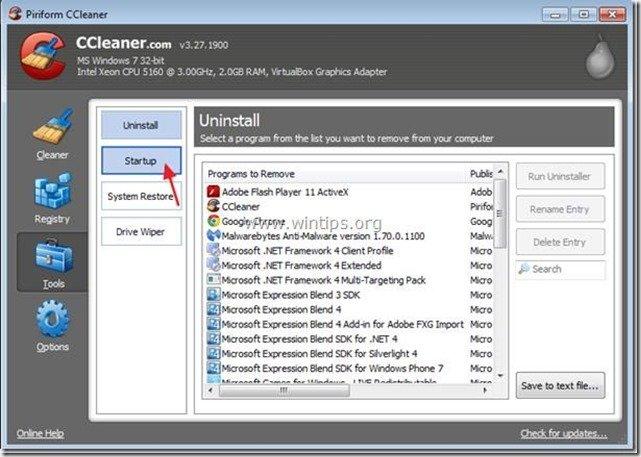
4. Изберете " Windows " и след това изберете и изтриване на следния злонамерен запис, ако съществува:
"C:\Users\\\AppData\Local\Temp\svchost.exe"

5. Затвори “ CCleaner " и продължете към следващата стъпка.
Стъпка 5. Премахване на стойностите на регистъра на Winlogon
1. Отидете на Начало > Работете, тип " regedit " и натиснете " Въведете ”.

2. Изтрийте " shell REG_SZ cmd.exe " стойност от следния път в регистъра:
“ HKEY_CURRENT_USER\Software\Microsoft\Windows NT\CurrentVersion\Winlogon ”

3. Затворете редактора на регистъра и продължете към следващата стъпка.
Стъпка 6. Изтеглете RogueKiller.
1. Изтегляне и спаси "RogueKiller" на вашия компютър'* (напр. на работния плот).
Известие*: Изтегляне версия x86 или X64 За да намерите версията на операционната си система, " Кликнете с десния бутон на мишката " на иконата на вашия компютър, изберете " Имоти " и погледнете към " Тип на системата " раздел.

2. Кликнете два пъти да се изпълнява RogueKiller.
3. Оставете предварителното сканиране да приключи и след това натиснете " Сканиране ", за да извършите пълно сканиране.
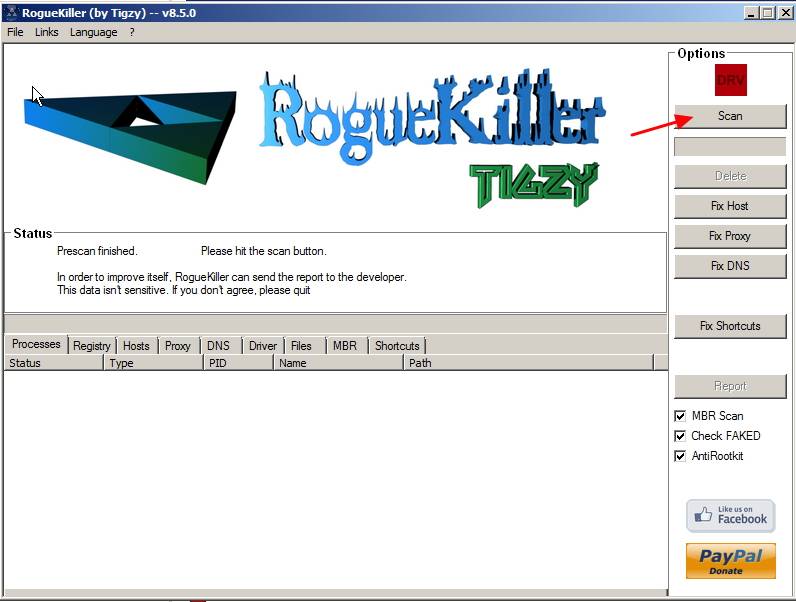
4. Когато пълното сканиране приключи, натиснете бутона "Изтриване" за да премахнете всички намерени зловредни елементи.

5. Рестартирайте компютъра си и продължете към следващата стъпка.
Стъпка 7: Почистете останалите записи в регистъра с помощта на "AdwCleaner".
1. Изтеглете и запазете програмата "AdwCleaner" на компютъра си.

2. Затворете всички отворени програми и Двойно кликване да отворите "AdwCleaner" от вашия компютър.
3. Преса " Сканиране ”.

4. Когато сканирането приключи, натиснете "Clean ", за да премахнете всички нежелани злонамерени записи.
4. Преса " OK " в " AdwCleaner - Информация" и натиснете " OK " отново да рестартирате компютъра си .
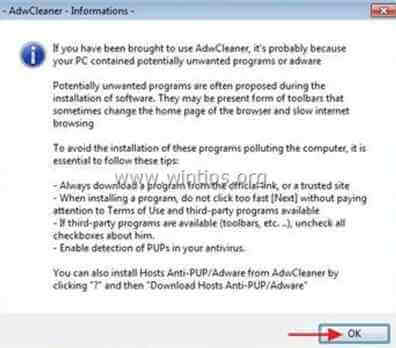
5. Когато компютърът ви се рестартира, затворете " Информация за AdwCleaner" (readme) и продължете към следващата стъпка.
Стъпка 8. Почистете компютъра си от останалите злонамерени заплахи.
Изтегляне и инсталиране на една от най-надеждните БЕЗПЛАТНИ програми за борба със злонамерен софтуер днес, за да почистите компютъра си от останалите злонамерени заплахи. Ако искате да сте постоянно защитени от заплахи от злонамерен софтуер, съществуващи и бъдещи, препоръчваме ви да инсталирате Malwarebytes Anti-Malware PRO:
Защита от MalwarebytesTM
Премахва шпионски, рекламен и злонамерен софтуер.
Започнете безплатното си изтегляне сега!
1. Работете " Malwarebytes Anti-Malware" и позволете на програмата да се актуализира до най-новата си версия и злонамерена база данни, ако е необходимо.
2. Когато главният прозорец на Malwarebytes Anti-Malware се появи на екрана, изберете опцията за сканиране по подразбиране:
" Извършване на бързо сканиране " и след това изберете " Сканиране " и оставете програмата да сканира системата ви за заплахи.

3. Когато сканирането приключи, натиснете "OK" за да затворите информационното съобщение и след това натиснете на "Покажи резултатите" бутон, за да Преглед на и премахване на откритите злонамерени заплахи.
 .
.
4. В прозореца "Покажи резултатите" проверка - като използвате левия бутон на мишката. всички заразени обекти и след това изберете " Премахване на избрани " и оставете програмата да премахне избраните заплахи.

5. Когато процесът на отстраняване на заразените обекти приключи , "Рестартирайте системата си, за да премахнете правилно всички активни заплахи".

6. Продължете към следваща стъпка.
Съвети: За да сте сигурни, че компютърът ви е чист и безопасен, Извършете пълно сканиране на Malwarebytes' Anti-Malware в "Безопасен режим" на Windows .*
*За да влезете в безопасен режим на Windows, натиснете бутона " F8 ", докато компютърът ви се зарежда, преди да се появи логото на Windows. Когато клавишът " Меню за разширени опции на Windows " се появява на екрана, използвайте клавишите със стрелки на клавиатурата, за да преминете към Безопасен режим и след това натиснете "ENTER “.
Стъпка 9. Почистете нежеланите файлове и записи.
Използвайте " CCleaner " програма и преминете към чист вашата система от временни интернет файлове и невалидни записи в регистъра.*
* Ако не знаете как да инсталирате и използвате "CCleaner", прочетете тези инструкции .
Стъпка 10. Рестартирайте компютъра си, за да влязат в сила промените, и извършете пълно сканиране с антивирусната си програма.

Анди Дейвис
Блог на системен администратор за Windows






